5月27日(日)PCで携帯SNSゲームを操作
Google Chrome を使って(User Agentを偽装)、携帯版ゲームを操作できるんだとさ。
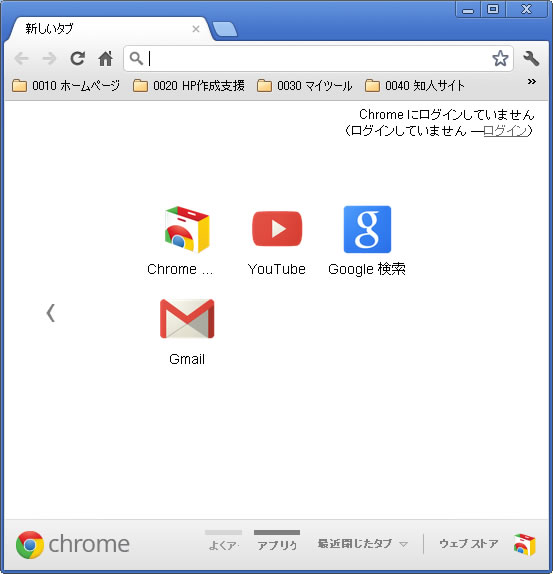 というわけで、早速やってみた。
というわけで、早速やってみた。
<やり方>
1、Google Chromeをダウンロード、インストール。

2、デスクトップにできたアイコンを右クリックして、ショートカットを複製

3、アイコン(2)の作成を確認

4、アイコン(2)を右クリックして、プロパティを開く
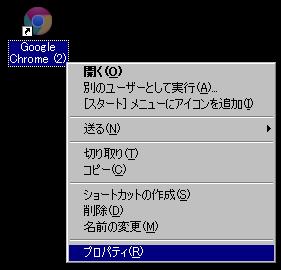
5、プロパティのショートカットタブを選択

6、リンク先を変更(下記デフォルトに赤文字を追加)
デフォルト
"C:\Documents and Settings\ユーザー名\Local Settings\Application Data\Google\Chrome\Application\chrome.exe"
追加
--user-data-dir=c:\任意の文字列 --user-agent="Mozilla/5.0 (iPhone; U; CPU iPhone OS 2_0 like Mac OS X; ja-jp) AppleWebKit/525.18.1 (KHTML, like Gecko) Version/3.1.1 Mobile/5A347 Safari/525.20"
変更後
"C:\Documents and Settings\ユーザー名\Local Settings\Application Data\Google\Chrome\Application\chrome.exe" --user-data-dir=c:\sabu1 --user-agent="Mozilla/5.0 (iPhone; U; CPU iPhone OS 2_0 like Mac OS X; ja-jp) AppleWebKit/525.18.1 (KHTML, like Gecko) Version/3.1.1 Mobile/5A347 Safari/525.20"
7、設定が完了したら、スマートフォン版のモバゲー or GREE のページにアクセス、アカウントへログイン。
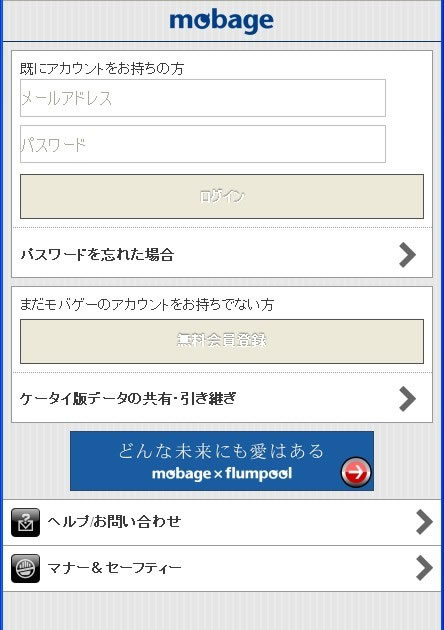 これで、携帯ゲームを操作できるようになったかな
これで、携帯ゲームを操作できるようになったかな
早速、モバゲーの「FINAL FANTASY BRIGADE」をやってみた。
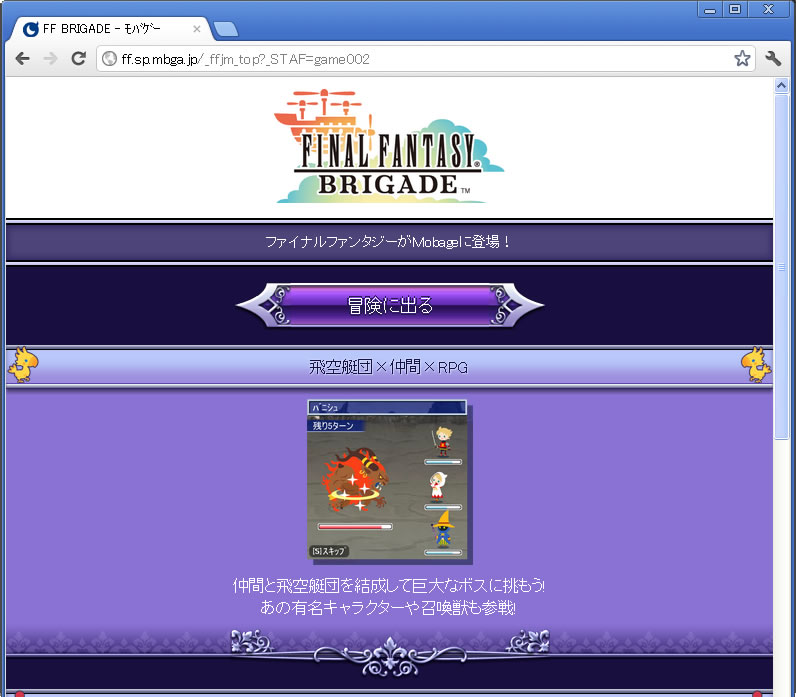
う~ん、ボタンをひたすら押すだけの単純なゲーム・・・
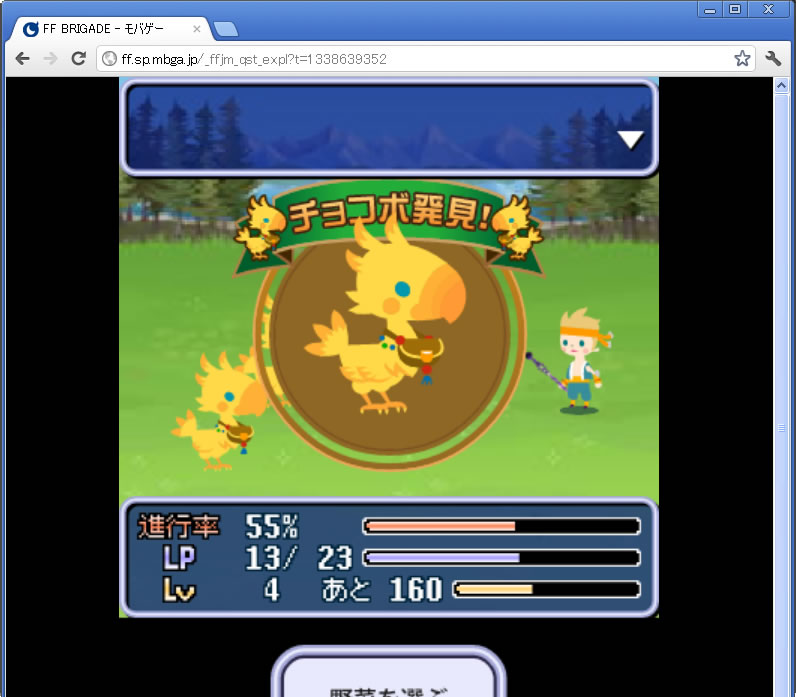
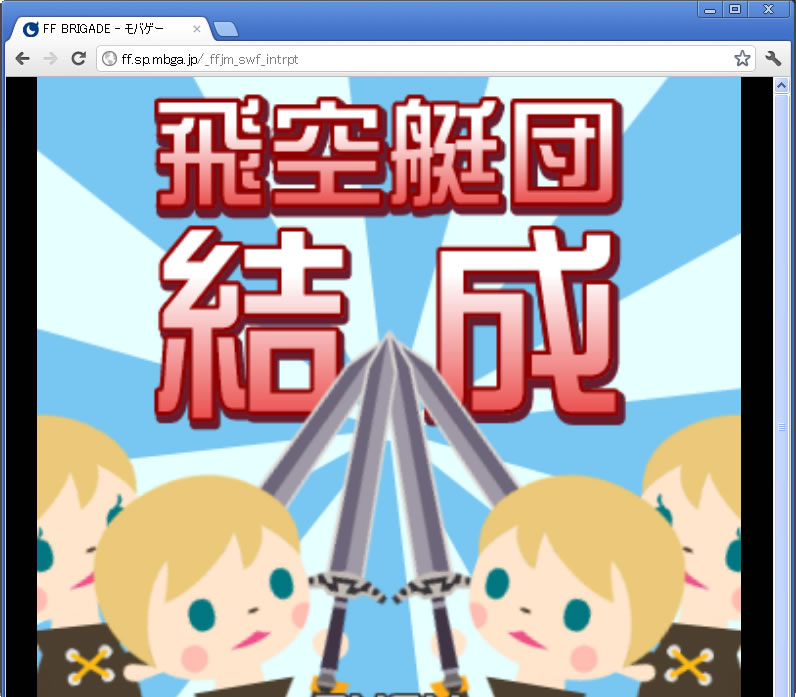
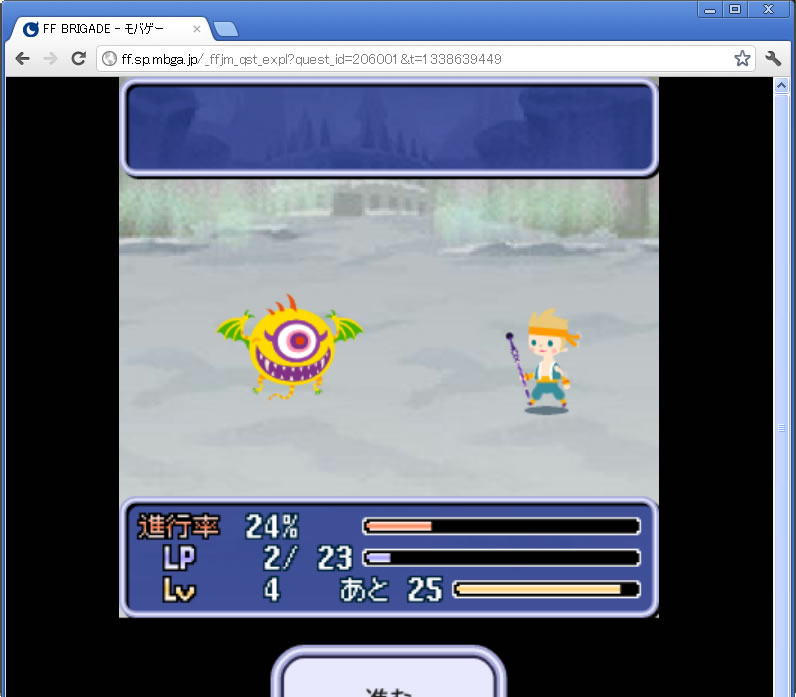
ボスがでてきても、特に操作することもないオートバトル。
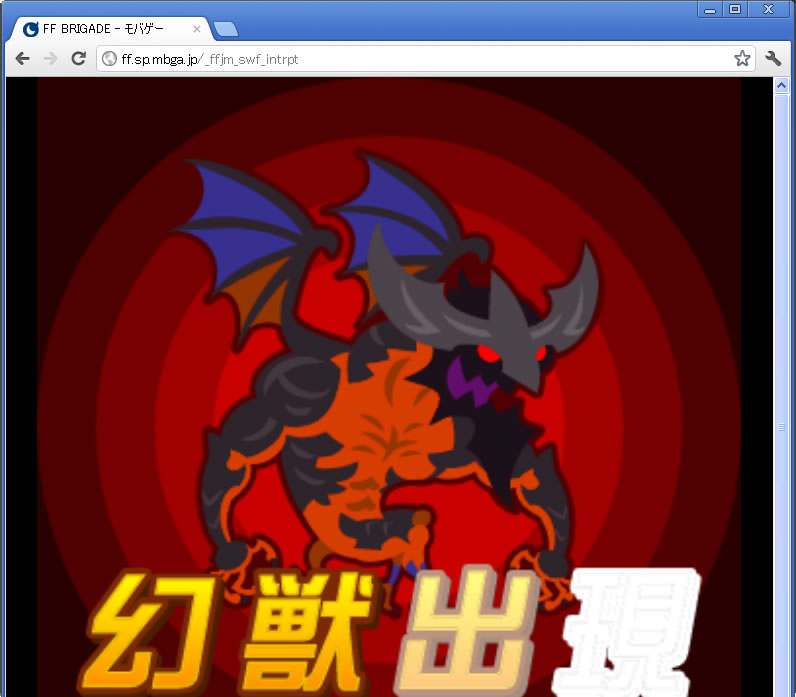
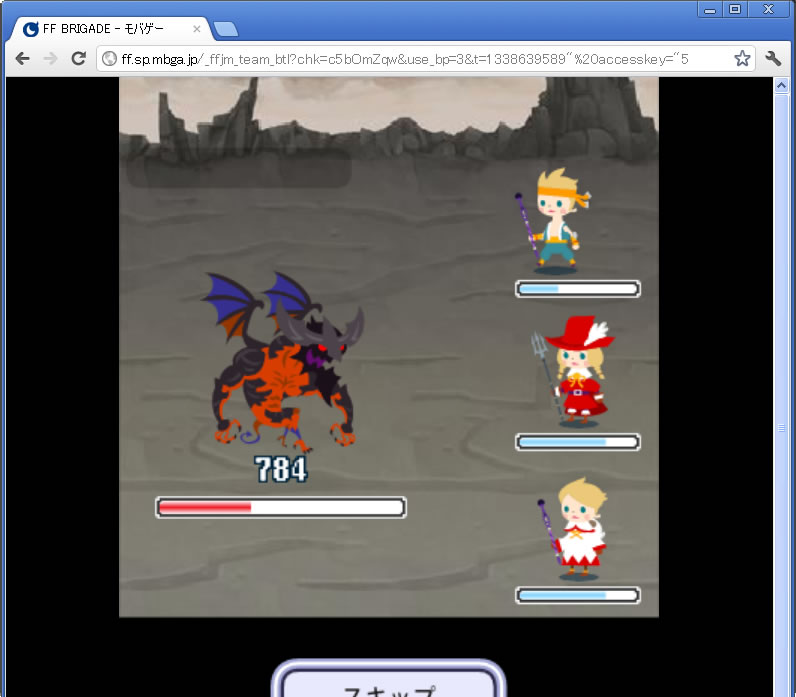 つまんない
つまんない
<やり方>
1、Google Chromeをダウンロード、インストール。
2、デスクトップにできたアイコンを右クリックして、ショートカットを複製
3、アイコン(2)の作成を確認
4、アイコン(2)を右クリックして、プロパティを開く
5、プロパティのショートカットタブを選択
6、リンク先を変更(下記デフォルトに赤文字を追加)
デフォルト
"C:\Documents and Settings\ユーザー名\Local Settings\Application Data\Google\Chrome\Application\chrome.exe"
追加
--user-data-dir=c:\任意の文字列 --user-agent="Mozilla/5.0 (iPhone; U; CPU iPhone OS 2_0 like Mac OS X; ja-jp) AppleWebKit/525.18.1 (KHTML, like Gecko) Version/3.1.1 Mobile/5A347 Safari/525.20"
変更後
"C:\Documents and Settings\ユーザー名\Local Settings\Application Data\Google\Chrome\Application\chrome.exe" --user-data-dir=c:\sabu1 --user-agent="Mozilla/5.0 (iPhone; U; CPU iPhone OS 2_0 like Mac OS X; ja-jp) AppleWebKit/525.18.1 (KHTML, like Gecko) Version/3.1.1 Mobile/5A347 Safari/525.20"
7、設定が完了したら、スマートフォン版のモバゲー or GREE のページにアクセス、アカウントへログイン。

早速、モバゲーの「FINAL FANTASY BRIGADE」をやってみた。
う~ん、ボタンをひたすら押すだけの単純なゲーム・・・
ボスがでてきても、特に操作することもないオートバトル。

PR




